Correzioni di Base:
- Controlla gli aggiornamenti dell’app Spotify: Poiché Spotify Jam è una funzionalità recente, è necessario che l’app mobile di Spotify sia aggiornata. Accedi all’App Store o al Google Play Store e verifica se sono disponibili aggiornamenti per Spotify. Se sì, premi su Aggiorna.
- Controlla il tuo abbonamento Spotify: Devi essere un utente Spotify Premium per avviare una Jam session. Gli utenti gratuiti possono solo unirsi a sessioni Jam esistenti. Controlla il tuo attuale stato di abbonamento a Spotify e assicurati di essere iscritto a un piano premium.
- Controlla lo stato del server Spotify: Se Spotify è attualmente non disponibile o sta riscontrando problemi, alcune funzionalità potrebbero non funzionare come previsto. Per controllare, visita la pagina dello stato del server di Spotify su Downdetector e verifica se sono stati segnalati recenti guasti.
- Riavvia l’app Spotify: Chiudi forzatamente l’app Spotify per fermare tutte le funzioni dell’app in esecuzione in background. Riavvia l’app per caricare tutte le funzioni e le caratteristiche dell’app da zero, risolvendo eventuali glitch o bug temporanei.
Correzione 1: Assicurati di Stare Utilizzando il Dispositivo Corretto
Poiché solo alcuni dispositivi supportano la funzionalità Spotify Jam, potresti non essere in grado di avviare una Jam session se il dispositivo attualmente connesso alla tua app Spotify non è supportato. Utilizza i passaggi seguenti per modificare i tuoi dispositivi di output e controlla se questa soluzione risolve il problema.
Passaggio 1: Apri Spotify e tocca l’icona dispositivo. Seleziona il dispositivo rilevante e prova a riprodurre qualcosa.
Correzione 2: Verifica che l’Host Principale Non Abbia Problemi
Per il corretto funzionamento di Spotify Jam, l’host deve rispettare tutti i requisiti precedenti. Se l’host ha problemi, ciò influisce sulle persone che si uniscono alla Jam session. Potresti anche ricevere l’errore “In attesa che l’host avvii la riproduzione” se l’host non sta attualmente riproducendo nulla. Assicurati quindi che l’host abbia avviato la riproduzione.
Correzione 3: Chiedi all’Host di Inviare un Nuovo Link di Invito
Se stai riscontrando problemi o non riesci a unirti alla Jam session di Spotify, richiedi all’host di inviarti un nuovo link di partecipazione. Questo può aiutarti a unirti alla sessione, soprattutto se ci sono stati problemi con il link precedente. Ecco come farlo.
Passaggio 1: Sul dispositivo dell’host, apri Spotify e tocca la Jam session in corso. Premi su Invita.
Passaggio 2: Puoi scansionare il codice QR oppure attivare il Bluetooth e avvicinare il tuo dispositivo a quello dell’host. Se sei lontano, premi su Condividi link.
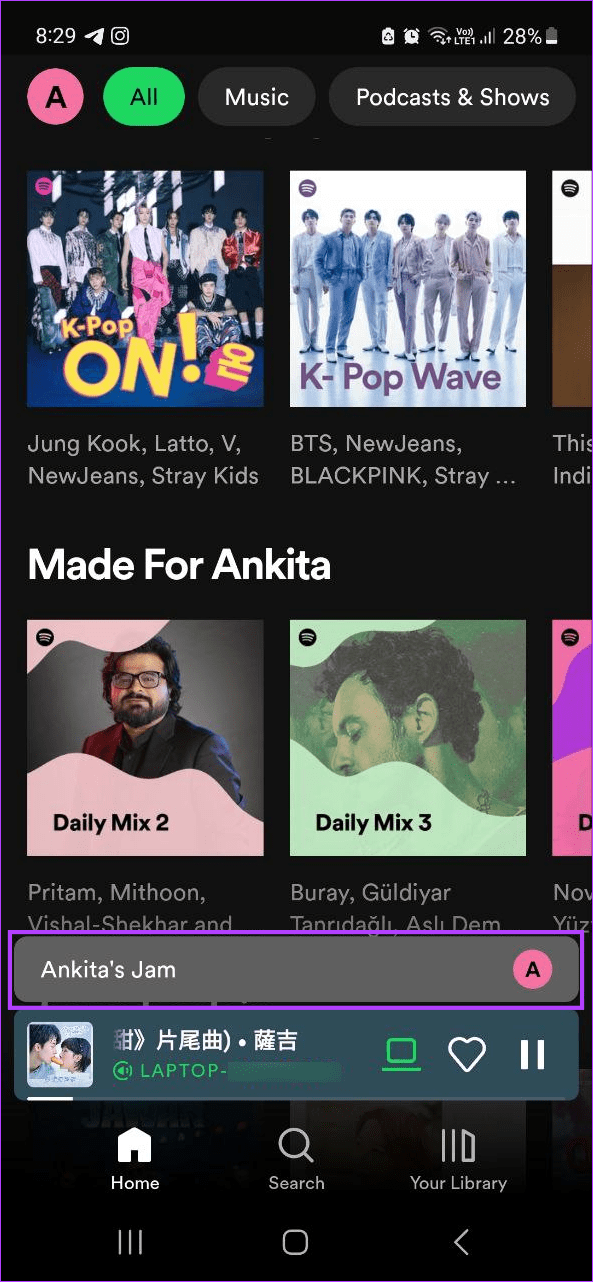
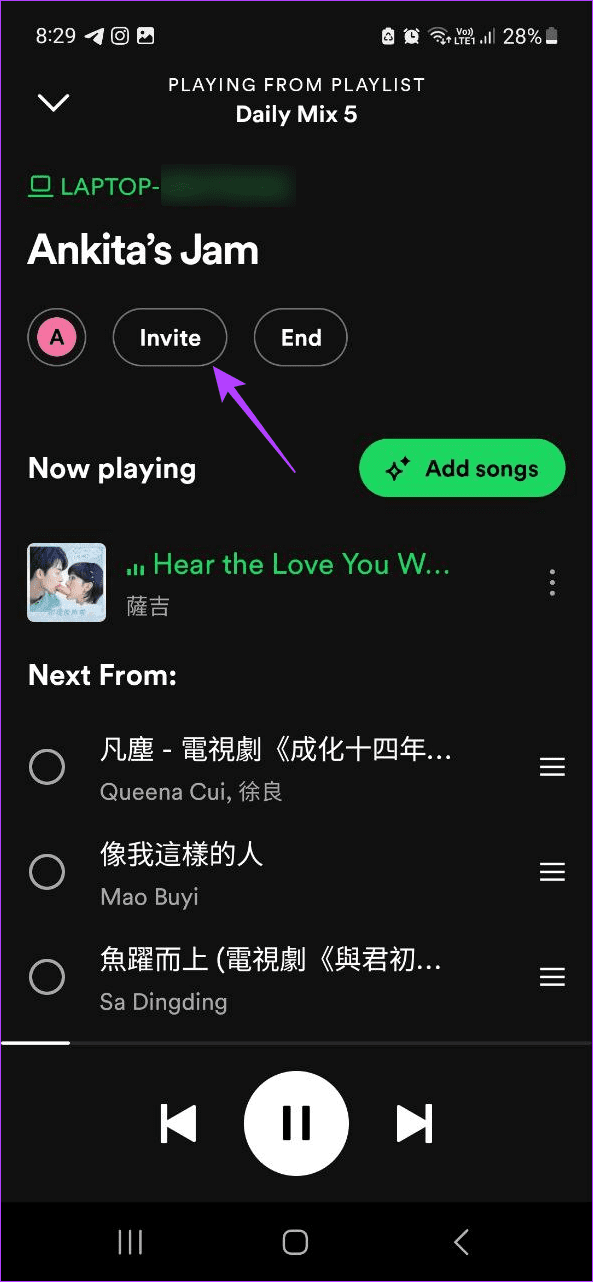
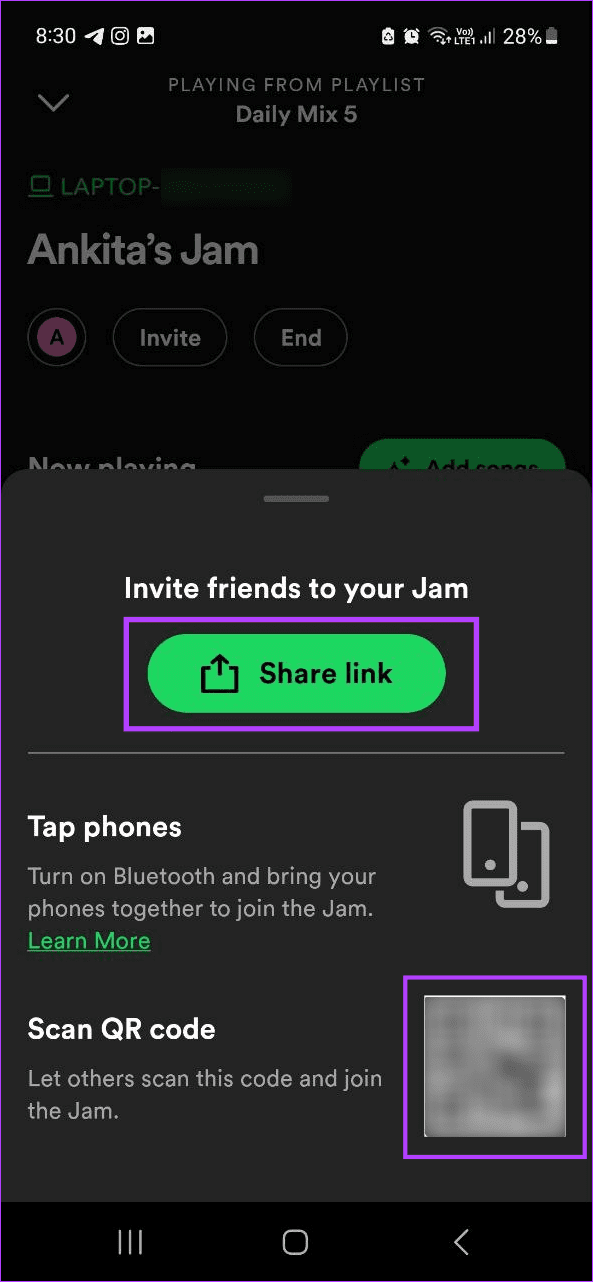
Quindi, condividi nuovamente il link di invito per la Jam session di Spotify utilizzando il tuo metodo preferito. Usa il link per rientrare nella Jam session.
Correzione 4: Disinstalla e Reinstalla Spotify
Disinstallare l’app Spotify garantisce che tutte le impostazioni e i dati precedenti vengano eliminati. Una volta reinstallata, verrà installata una copia aggiornata dell’app, permettendoti di cominciare da capo. Consulta la nostra guida per ulteriori informazioni su come disinstallare un’app sul tuo iPhone. Gli utenti Android possono seguire i passaggi sottostanti.
Passaggio 1: Tieni premuto l’icona dell’app Spotify e premi su Disinstalla. Seleziona OK per confermare.
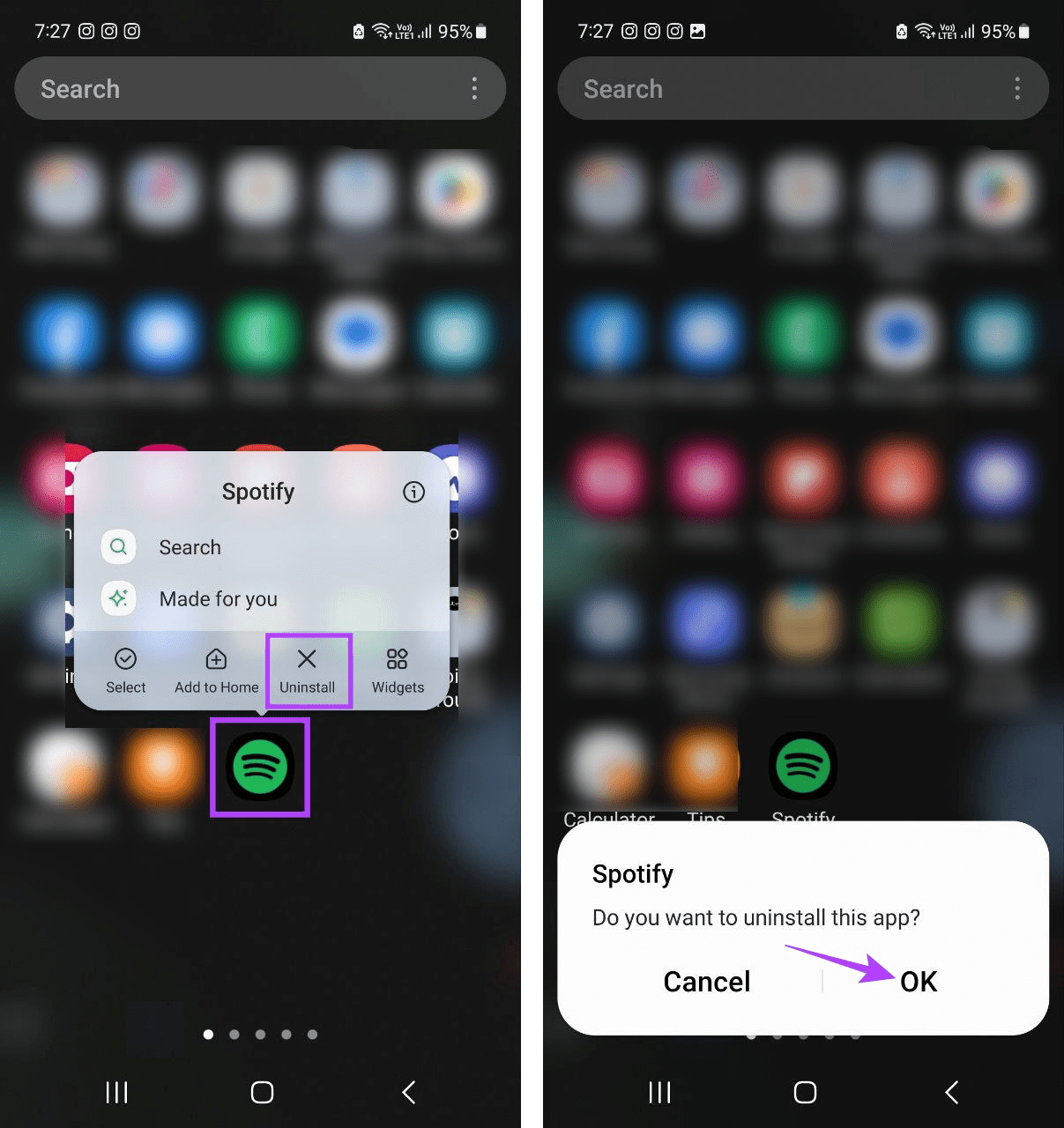
Una volta completata la disinstallazione dell’app, reinstalla l’app, accedi al tuo account Spotify e prova a utilizzare la funzionalità Spotify Jam.
Grazie per il tuo feedback!
Marco Stella, è un Blogger Freelance, autore su Maidirelink.it, amante del web e di tutto ciò che lo circonda. Nella vita, è un fotografo ed in rete scrive soprattutto guide e tutorial sul mondo Pc windows, Smartphone, Giochi e curiosità dal web.

